Eliminare account Google, Microsoft, Yahoo, Instagram, Twitter e in tutti i siti
Aggiornato il:
Guida per cancellare definitivamente l'account da: Facebook, Microsoft, Twitter, Google, Yahoo, Whatsapp, Telegram, Instagram, Linkedin e tutti i siti
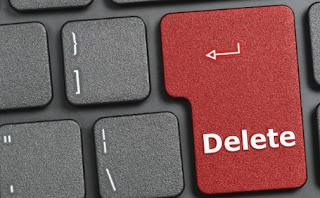 Molti siti famosi nascondono in maniera abbastanza fastidiosa i link per cancellare l'account che abbiamo utilizzato finora, così da scongiurare la fuga degli utenti (secondo le loro intenzioni).
Molti siti famosi nascondono in maniera abbastanza fastidiosa i link per cancellare l'account che abbiamo utilizzato finora, così da scongiurare la fuga degli utenti (secondo le loro intenzioni).Alcuni utenti infatti potrebbero avere delle difficoltà a cancellare un account da siti come Facebook, Google, Yahoo, Twitter, Microsoft, Linkedin, Telegram, WhatsApp o altre app e siti.
Se vogliamo eliminare i nostro profilo social o un profilo secondario che non utilizziamo più, in questa guida vi mostreremo tutti i passaggi da effettuare per cancellare il profilo sui siti più famosi (tra cui spiccano sicuramente Facebook, Google e Microsoft).
Alla fine della guida vi mostreremo anche i siti che raccolgono i link per cancellare un account da tutti i siti più utilizzati, così da non dover impazzire tra i mille menu e le voci nascoste, arrivando subito alla schermata che serve per eliminare l'account.
Indice Articolo
- Yahoo
- Google e Gmail
- Microsoft
- Ask
- Telegram
- Altri e tutti
1) Servizi Yahoo
Se vogliamo cancellarci da Yahoo possiamo seguire due strade:- il primo è abbandonarlo e non effettuare più l'accesso per 4 mesi, così da farlo diventare un account inattivo, che verrà eliminato dopo poco tempo.
- Per cancellarsi invece subito da tutti i servizi Yahoo, compresi Flickr, Yahoo Mail e Yahoo Answers, precede l'accesso con login e password sulla pagina Account Termination, dopodiché basta cliccare su Continua con l'eliminazione del mio account per rendere effettiva la cancellazione.
2) Account Google, Gmail e servizi collegati
Con Google è molto semplice cancellarsi da tutti i servizi eliminando l'intero profilo o scegliendo di rinunciare solo da alcuni servizi come Gmail.
Per prima cosa accediamo a Google, clicchiamo sul tasto in alto "Accedi" e inseriamo le credenziali.
Dopo aver fatto l'accesso portiamoci nella pagina di cancellazione dei servizi, scegli se eliminare un servizio Google o l'intero account con i pulsanti dedicati Elimina un servizio o Elimina il tuo account.
3) Facebook
Facebook è stato per diverso tempo un social network da cui era quasi impossibile cancellarsi ed eliminare tutti i propri dati in modo permanente.
Oggi, all'opzione prevista da sempre di disattivare l'account, senza però cancellarlo, si è aggiunta anche a possibilità di eliminare definitivamente tutti i dati e tutto il profilo anche se, bisogna ammettere che è davvero difficile.
Disattivare l'account significa che, non si potrà più accedere a Facebook ma le informazioni riguardanti i propri amici, le foto, la scheda personale, le informazioni scritte e tutti i contenuti postati, resteranno visibili su internet e ricercabili anche da Google.
Certamente disattivare l'account è molto più facile rispetto ad eliminarlo che comporta invece la completa cancellazione di tutti i dati salvati e la scomparsa dal mondo Facebook.
Per disattivare l'account, accediamo alla pagina di cancellazione della pagina Facebook con le credenziali del nostro account da disattivare, facciamo clic su Visualizza accanto alla voce Elimina il tuo account e le tue informazioni e, nella finestra successiva, facciamo clic su Elimina l'account.
LEGGI ANCHE: Come eliminare il profilo Facebook e cancellare l'account
4) Servizi Microsoft
L'account Microsoft comprende tutte le applicazioni web e i servizi online prodotti da Microsoft, come per esempio Outlook, OneDrive, account Windows e account Xbox Live.
Come Yahoo anche l'utenza Microsoft scade dopo un certo periodo di inattività.
Per la precisione, dopo 30 giorni l'account diventa inattivo, dopo 90 giorni poi viene definitivamente cancellato.
Per eliminare l'account e i vari servizi Microsoft portiamoci nella pagina di cancellazione account Microsoft, scarichiamo tutti i dati che intendiamo salvare dalla chiusura dell'account e facciamo clic su Avanti, scegli il motivo per cui vuoi chiudere l'account e facciamo clic su Contrassegna l'account per la chiusura.
5) Ask.fm
Per cancellarsi da Ask.fm, l'odioso social network usato dai bulli per il cyberbullismo, ho scritto una guida apposta.
6) Twitter
Eliminare un account da Twitter è piuttosto semplice: apriamo la pagina delle Impostazioni e Privacy di Twitter, facciamo clic su Disattiva il tuo account in basso e nella schermata successiva facciamo clic su Disattiva @[tuo nome].
Il nostro profilo Twitter resterà sospeso per 30 giorni, finiti i quali sarà cancellato per sempre.
7) Instagram
Se vogliamo cancellarci da Instagram, il social fotografico, colleghiamoci alla pagina dedicata alla cancellazione, effettuiamo l’accesso al servizio digitando il nome utente e la password del nostro account, impostiamo una motivazione sotto il campo Perché stai eliminando il tuo account?, digita nuovamente la password dell'account Instagram e infine premiamo sul bottone Elimina il mio account.
Rispetto ad altri social la cancellazione è immediata e senza possibilità di recupero: verranno cancellate tutte le foto, i like e tutti i dati generati con il nostro account.
8) Telegram
Non vogliamo più utilizzare Telegram sul nostro smartphone o da PC?
Per cancellare l'account apriamo la pagina dedicata alla cancellazione, digitiamo il numero di telefono utilizzato per l'account, scriviamo una motivazione valida e facciamo clic su Done per cancellare l'account.
Se vogliamo che l'account si autodistrugga dopo un determinato periodo di inutilizzo, apriamo l'app, portiamoci in Impostazioni -> Privay e sicurezza, facciamo quindi clic su Elimina il mio account e indichiamo il periodo di lontananza nel campo Se lontano per.
9) WhatsApp
Non vogliamo più utilizzare WhatsApp al punto di voler eliminare del tutto l'account?
Per effettuare questa operazione apriamo il menu Impostazioni > Account > Elimina account, inseriamo il numero di telefono nel formato internazionale completo e facciamo tap su Elimina account.
Nella nuova schermata scegliamo motivo per cui desideriamo eliminare l'account e selezioniamo nuovamente la voce Elimina account.
10) Linkedin
Per cancellarsi da Linkedin bisogna cliccare sull'icona in alto "Tu" aprire Impostazioni e privacy dal profilo.
Cliccare su Account e poi andare alla sezione Gestione account per premere su Chiusura dell’account LinkedIn
Per cancellare il profilo serve dare un motivo e poi digitare la password.
Come cancellare profilo da altri servizi
Se vogliamo cancellare anche gli account registrati su i vari siti, possiamo anche utilizzare i servizi offerti dai siti Account Killer e Just Delete Me.

Questi siti raccolgono i link per la cancellazione degli account di numerosi servizi online, basterà effettuare una ricerca nella barra di ricerca fornita e fare clic sul link associato al servizio.
Per ogni sito mostra anche il livello di difficoltà con cui è possibile eseguire il processo di cancellazione: in base al colore possiamo quindi sapere in anticipo quando tempo dovremo perdere quanti passaggi dovremo effettuare per poter eliminare il nostro account.
Vi ricordiamo che alcuni siti rendono molto difficile se non impossibile cancellare un account: in questi casi abbandoniamo semplicemente il suo uso oppure contattiamo l'assistenza per chiedere delucidazioni sulla cancellazione dell'account.
LEGGI ANCHE -> Cancellare Account o Profilo Utenti in Windows
